El espacio está desapareciendo en el disco del sistema de Windows 7. ¿Dónde está desapareciendo el espacio en el disco? Solución. Eliminar archivos duplicados usando el programa DupKiller
Pregunta de un usuario
Hola.
Ayúdame a decidir sobre un problema: cada día tengo menos espacio libre en disco del sistema, donde está instalado Windows 10 ( disco local DO:\).
¿Es posible limitar de alguna manera el apetito de mi sistema y, en general, cómo saber dónde está desapareciendo el espacio en el disco? ¿Existen utilidades especiales para esto? ¡Gracias de antemano!
¡Buen día!
Un problema familiar. Mira, hoy faltan 2 GB en su disco duro, mañana, otros 2-3 GB, en una semana, se han ido 10 GB... Involuntariamente empiezas a preguntarte qué pasará en un mes: no habrá espacio libre. ¿Queda del todo?
Probablemente valga la pena decir de inmediato que esto rara vez sucede debido a virus, más a menudo debido a ciertas configuraciones El propio sistema operativo Windows: una cantidad excesiva de puntos de restauración debido a los cachés del navegador, diversa "basura" que se acumula en partición del sistema. En este artículo te diré cómo deshacerte de él y liberar espacio en el disco.
¡Ayuda!
Quizás le interesen las utilidades para limpiar Windows de la basura:
De forma predeterminada, Windows está habilitado para crear (excepto, quizás, Windows 10, y aun así si no tocamos el tema de los ensamblajes). Por lo tanto, estos puntos de recuperación pueden ocupar hasta el 12% del espacio en su disco duro (¡y en cada partición!). De acuerdo, si tienes una partición del sistema disco duro con Windows, digamos, 200 GB, ¿entonces dar unos 25 GB a los puntos de recuperación es demasiado?
Nota: No recomiendo en absoluto trabajar sin puntos de restauración, pero es muy posible reducir el ardor del sistema operativo. Además, lo importante no es el número de puntos, sino la calidad.
Y así, para configurar la ubicación de los puntos de recuperación, abra: y abre la pestaña (capturas de pantalla a continuación para ayudar).


A continuación, seleccione su disco duro en la sección "Unidades disponibles" y haga clic en el botón "Personalizar" ( nota: frente a la unidad de su sistema "C:\" - el icono de Windows se iluminará).

Luego mueva el control deslizante y limite el espacio en disco utilizado para proteger el sistema. (si usas programas de terceros para copia de seguridad: puede desactivar toda esta protección por completo).

Nota: Por cierto, debajo del control deslizante que controla el uso del disco, hay un botón para eliminar puntos de restauración antiguos. Puede usarlo para limpiar y liberar espacio en su disco duro.
Archivo de intercambio y archivo de hibernación (hiberfil.sys)
Acerca del archivo de intercambio (pagefile.sys)
Cómo más programas ejecute (y cuanto más exigentes sean), más RAM necesitarán. Llega un momento en el que la RAM está ocupada y se necesita otro “espacio”. Para evitar la congelación, Windows utiliza el espacio de su disco duro donde se envían los datos menos activos y necesarios. Usado para esto archivo especial- lo llaman archivo de intercambio (explicado caóticamente, pero creo que una amplia audiencia lo entenderá).
Básicamente, este archivo es necesario para expandir su RAM. Este archivo suele ser 2 veces más grande que el tamaño de su RAM. Por lo tanto, este archivo puede ocupar una cantidad importante de espacio en disco.
Cómo comprobar cuánto espacio ocupa el archivo de paginación y cómo configurarlo
Para hacer esto necesitas abrir el panel. gestión de ventanas en la siguiente dirección: \Sistema y seguridad\Sistema .

Luego, en la pestaña "Avanzado", abra las opciones de rendimiento (vea la captura de pantalla a continuación).


En la mayoría de los casos, se recomienda marcar la casilla junto a "Seleccionar automáticamente el tamaño del archivo de paginación". Es cierto que a veces el sistema ocupa demasiado espacio; en este caso, configure el volumen entre 1,5 y 2 veces el tamaño de su RAM. Este espacio será suficiente para funcionamiento normal Ventanas.
Nota: mucha gente cree erróneamente que mas espacio Lo asignarán para memoria virtual: más rápido funcionará su PC. ¡Esto es un verdadero error!
El hecho es que la velocidad de lectura de información de un disco duro es mucho menor que la de la RAM. Por lo tanto, el archivo de página se utiliza para aplicaciones que en este momento no son utilizados por usted.
Acerca del archivo para el modo de hibernación y suspensión (hiberfil.sys)
Para "despertar" rápidamente la computadora y comenzar a trabajar con ella, existe una especial. modo de hibernación (en el que todo el contenido de la RAM se escribe en un archivo especial hiberfil.sys(ubicado en la unidad del sistema)).
Gracias a esto, después de encender la PC, en cuestión de segundos puede restaurar todo desde este archivo y devolver la computadora a estado anterior, como si nunca se hubiera apagado.
Pero hay que “pagar” por todo - expediente hiberfil.sys ocupa bastante espacio libre en el disco. Si no utiliza este modo de apagado de la PC, puede "eliminarlo". Para hacer esto, abra la línea de comando e ingrese el comando powercfg -h apagado(captura de pantalla a continuación).

Acumulación de archivos temporales y basura. Limpieza de disco
No importa cuán cuidadoso sea, con el tiempo, todo tipo de "basura" comienza a acumularse en cualquier disco duro: archivos antiguos aplicaciones remotas, archivos temporales utilizados durante el proceso de instalación, caché del navegador, carpetas vacias, etiquetas incorrectas, etc.
Todo este “bien”, con el tiempo, comienza a afectar seriamente el rendimiento de su sistema en su conjunto...
La más alta calidad limpieza de ventanas de la basura proporcionan especial utilidades. Hablé de ellos en uno de mis artículos anteriores, enlace a continuación.
¡Ayuda! mejores programas para limpiar tu computadora de basura -

Utilidad de limpieza de disco/acelerador de computadora
Windows también tiene su propia herramienta de limpieza de disco. Para ejecutarlo primero debes abrir "Esta computadora" (“Mi computadora”), luego vaya a propiedades el disco deseado y haga clic en el botón "Limpiar disco" (ver captura de pantalla a continuación).


Luego marque las casillas junto a los datos que permite que el programa borre en su disco. Por ejemplo, archivos de registro de instalación, archivos temporales de Internet, páginas web sin conexión, etc. Por cierto, tenga en cuenta que el limpiador le indica cuánto espacio se puede liberar. (en la pantalla de abajo - hasta 314 MB).
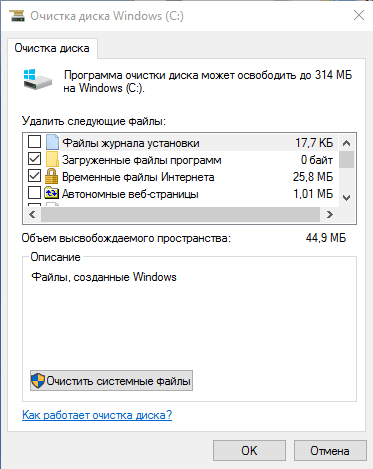
Elegir qué limpiar: qué archivos eliminar
Por cierto, no puedo dejar de notar , qué es especial. utilidades que no solo pueden eliminar basura, sino también configurar el sistema para que su PC funcione con máximo rendimiento. En mi humilde opinión, uno de los mejores de su tipo es Cuidado avanzado del sistema(incluso en versión gratuita tu trabajo).
Por ejemplo, mientras analiza mi disco en Windows (al momento de escribir el artículo)- esta utilidad encontró hasta 16 GB archivos basura! Además, se verifican elementos de descarga, problemas de privacidad, errores de acceso directo, malware, registro del sistema. En general, ¡una verdadera cosechadora!

Limpieza de disco en Advanced SystemCare: ¡se encontraron 16 GB de basura!
Análisis del espacio en disco utilizado: cómo encontrar archivos y carpetas grandes
A veces ya lo has hecho todo: has limpiado Windows de basura, has comprobado todos los archivos y carpetas manualmente, has buscado programas instalados y juegos, pero no hay nada sospechoso y no hay suficiente espacio libre (desapareció en alguna parte, pero ¿dónde?)!
En este caso, puedes utilizar utilidades especiales, que le ayudará a crear un diagrama del meta ocupado en el disco y podrá encontrar visual y rápidamente las carpetas y archivos más grandes. Pues con las carpetas que encuentres podrás decidir por ti mismo qué hacer: borrar o dejar…
En mi humilde opinión, una muy buena utilidad para este asunto es WinDirStat.
Una utilidad simple y conveniente para estimar el espacio libre y usado en su disco duro. En cuestión de minutos, la utilidad le creará un diagrama conveniente en el que podrá encontrar rápidamente archivos y carpetas que ocupan una cantidad significativa de espacio (¡todo lo que ha olvidado hace mucho tiempo o que ni siquiera sabía!).
Lo que también es cautivador del programa es la herramienta incorporada para eliminar carpetas y archivos. Solo tenga cuidado: la utilidad ve datos ocultos y archivos del sistema, y podrá eliminar fácilmente los datos necesarios para que el sistema funcione. Antes de eliminar un archivo en particular, ¡infórmate!
Como ejemplo, daré una captura de pantalla de mi disco analizado.

WinDirStat - evaluación espacio ocupado en disco
Como puedes ver, muestra cuánto espacio ocupan determinadas carpetas, qué archivos hay en ellas, etc. A continuación se muestra un diagrama pulsando sobre la zona un cierto color- verá el archivo que se envió. Por supuesto, lo mejor es comenzar el análisis con las áreas más grandes del gráfico.
¡Ayuda!
¿De qué está lleno mi disco duro (o dónde se ha ido el espacio libre en el disco duro)? [Análisis del disco] -
Eso es todo para mí, espero que su disco duro ya no esté abarrotado y haya espacio libre.
Buenos días, queridos lectores, admiradores y otras personas. ¿Alguna vez has notado que te estás quedando sin espacio en tu computadora?
Como regla general, esto no es consecuencia de un virus o de su descuido, sino simplemente de un servicio de recuperación del sistema. ventanas, archivo de paginación configurado incorrectamente y otros. A menudo, el motivo para vender un lugar también es alto valor caché del navegador o abarrotado de todo tipo de basura de software SO.
Cómo saber por qué desaparece un espacio en Windows
Como dije, hay varias fuentes donde puede faltar espacio.
Veámoslos en orden.
Primero, el sistema de recuperación. El caso es que microsoft, cuidando a sus usuarios, lo hizo en ventanas un sistema de recuperación que marca una gran diferencia cuando tu casa se pierde (aunque en realidad esté simplemente "oculta").
Lo que hace (si no ha cambiado la configuración) es que en algunos intervalos (especialmente en el caso de instalar programas\juegos\) crea puntos de restauración, que siempre puede usar en caso de una falla/caída del sistema. La pregunta es, ¿estás utilizando este sistema de recuperación?
Por ejemplo, me cuesta recordar último tiempo cuando había que hacerlo. Además, sus beneficios son muy dudosos. A su vez, estos puntos ocupan hasta 12% lugares en todos disco duro, que, como ve, hay muchos (especialmente en discos gran tamaño). Por lo tanto, aquí se explica cómo deshacerse (o al menos reconfigurar) la cantidad de espacio ocupado por los puntos de recuperación.
Cómo recuperar espacio en el disco de tu computadora
Comenzar-> Ajustes->Panel de control -> Sistema->Restaurar sistema
Para Windows Vista/Windows 7/8/10:
Comenzar-> Ajustes->Panel de control -> Sistema->Protección del sistema
Aquí puede desactivar completamente la recuperación del sistema o distribuir los puntos en qué discos y cuánto espacio ocuparán.

No puedo recomendar que desactives completamente la recuperación, porque... No sé con qué frecuencia te encuentras con problemas en el sistema y recurres a la recuperación, pero personalmente lo tengo desactivado porque... Considero que es una herramienta dudosa que ocupa bastante espacio, sobre todo porque siempre puedes utilizar el artículo " " para proteger y restaurar datos.
Para aquellos que quieran dejarlo (restaurar el sistema), pero configurarlo de la manera más competente posible y hacerlo de modo que ya no tengan que buscar dónde desaparece el espacio:
- Es aconsejable que no estén en absoluto en el disco con el sistema operativo o ocupen el menor espacio posible;
- No necesitas más 3 puntos de recuperación, es decir No debes establecer el porcentaje máximo ni siquiera en varios discos. será suficiente 3-6 % en uno o dos discos y luego, en mi opinión, será mucho.
Por cierto, antes de configurar estos parámetros, el sistema ya había creado una serie de puntos de restauración, por lo que sería una buena idea eliminarlos. Para hacer esto, abra " mi computadora", haga clic derecho en el disco duro donde necesita borrarlo y seleccione de la lista desplegable "Propiedades".
En la ventana que aparece, haga clic en el botón “ Limpieza de disco” – “Además” – “Restaurar sistema” – “Claro” – “Sí” – “DE ACUERDO“.
O, en caso de que tengas Windows 7/Vista, Puedes limpiar el lugar, ocupado por puntos recuperación usando el botón " Configurar - Eliminar", que se encuentra en la pestaña " Protección del sistema" (ver ruta arriba):

Esto es lo que se llama tiempo.
Vayamos al punto dos.
Sobre el archivo de paginación y dónde desaparece el espacio
Cuando el sistema operativo no tiene suficiente , comienza a descargar programas en el archivo de página, es decir. un archivo en el disco duro que sirve como una especie de RAM, pero mucho más lento. En consecuencia, el tamaño del archivo de paginación puede variar dependiendo de la cantidad de RAM que tenga.
De forma predeterminada, el tamaño del archivo de paginación es 2-4 veces la cantidad de RAM física, pero este tamaño se puede cambiar, sin embargo, a menudo en detrimento del rendimiento (especialmente si hay poca RAM). También responde a la pregunta de dónde desaparece el lugar, porque ocupa este mismo lugar con todas sus fuerzas.
Configure la ubicación y el tamaño del archivo de paginación para discos duros aquí:
- Comenzar-> Ajustes-> Panel de control -> Sistema-> Además> Actuación> Opciones> Además> Memoria virtual-> Editar
Todavía no recomiendo deshabilitar todo el archivo de paginación, pero redistribuirlo o reducirlo siempre es bienvenido. Escribí más sobre el archivo de paginación y su configuración en el artículo, así que léelo para configurar los números correctos.
Caché, basura y ¿adónde va el espacio?
Durante el funcionamiento del sistema, los programas, los navegadores y otras diferencias, se crea constantemente el llamado caché, es decir, temporal. archivos auxiliares, qué (archivos) periódicamente olvidan eliminar. Además, después de eliminar varios programas, suelen dejar rastros basura de archivos, que a veces también pesan bastante.
Por eso te recomiendo que limpies constantemente Archivos temporales de Internet, caché del navegador, rastros de programas y todo tipo de basura. Escribí cómo hacer esto en el artículo "". Le recomiendo encarecidamente que lo lea, porque a menudo libera mucho espacio.
Otra limpieza manual
Primero, active la visualización de archivos ocultos. Para ello seguimos el camino “ Mi PC – Herramientas – Opciones de carpeta – Ver – Mostrar archivos ocultos y carpetas - OK".
A continuación, abra el disco con el sistema y busque la carpeta allí. Documentos y configuraciones. Contiene sus archivos de perfil y algunas configuraciones del sistema/programa. El punto es que la mayoría de los programas, especialmente si los eliminó incorrectamente, es decir. sin uso, digamos, dejan un montón de huellas y escombros, que a veces ni siquiera se limpian Limpiador. Tienes que cavar con las manos. Las carpetas más abarrotadas en mi opinión son:
- DO:\ Documentos y configuraciones\ Nombre\Datos de la aplicación;
- DO:\ Documentos y configuraciones\ Nombre\Configuración local\Datos de aplicación.
Dónde DO:\- el disco donde se encuentra el sistema, y Nombre– este es tu nombre en el sistema.
Revise con cuidado estas carpetas y elimine las carpetas con los nombres de programas que no han estado en su computadora durante mucho tiempo.
Puede encontrar el resto de las carpetas gruesas usted mismo seleccionando un grupo de carpetas en Documentos y configuraciones y comprobando su volumen haciendo clic con el botón derecho del ratón y seleccionando el elemento “ Propiedades“. Como regla general, al viajar de esta manera, puede encontrar una gran cantidad de basura de todo tipo que los desinstaladores de programas olvidaron (o dejaron deliberadamente).
En general, para que quede más claro qué ocupa exactamente, cuánto espacio en qué disco y cómo eliminarlo, recomiendo leer este artículo mío: “”, un programa que te permitirá identificar claramente lo que está carcomiendo lo más preciado. megabytes del disco.
Epílogo
Algo así.
Espero que el artículo te haya resultado útil y que hayas limpiado y guardado montones de valiosos megabytes.
Como siempre, estaré encantado de ver tus adiciones, reseñas, preguntas, etc., que puedes escribir con seguridad en los comentarios de esta entrada.
PD: Como una buena alternativa al CCleaner mencionado anteriormente, puedo sugerirle que utilice un maravilloso programa para limpiar basura y todo tipo de cosas diversas "olvidadas".
El tiempo presente es verdaderamente considerado una época. alta tecnología. Ahora no sorprenderás a nadie disco duro varios terabytes de tamaño, esto se ha convertido en algo común. Pero, lamentablemente, aunque se están produciendo progresos, la lista de problemas usuario moderno permanece sin cambios. El principal problema es el espacio del disco duro. Siempre hay poco y siempre se acaba muy rápido.
Ahora puedes descargarlo en Internet. varios programas, que permiten:
- ahorrar espacio en HDD;
- eliminar información innecesaria;
- Limpia toda tu computadora de información innecesaria;
Hay programas pagos y otros gratuitos. ¿Qué elegir?
Los gratuitos son obsequios, pero normalmente no son eficaces.
Pagado: comprando un cerdo en un puñetazo, puede encontrarse con un fraude y desperdiciar su dinero.
Es mejor empezar a usar PSEUDO. programas gratis para limpiar su computadora y HDD. Pseudogratuito es cuando se le da algo de tiempo (a menudo sólo 30 días) para utilizar el programa y utilizar todas sus funciones.
Pero en este artículo me gustaría analizar los métodos básicos para liberar espacio manualmente y también considerar algunos utilidades gratuitas y programas.
Si queremos solucionar rápidamente el problema con la unidad C, procedemos a familiarizarnos y adquirir el software comercial necesario que haga profesionalmente todo lo que necesita por usted.
¿Dónde desaparece la memoria libre de la unidad C?
Primero averigüemos hacia dónde desaparece. memoria libre desde la unidad C: y cómo solucionarlo. Hay que decir que el espacio desaparece no solo por la actividad activa del usuario, que descarga e instala varios programas, sino también por el trabajo. Sistema operativo.
A menudo, el espacio del disco duro se llena con diversos contenidos del escritorio. Recuerde, todo lo que está en su escritorio se guarda de forma predeterminada en la unidad C:, si descargó la última película o álbum de su favorito. grupo de musica y decidimos dejarlo todo “ante nuestros ojos”, entonces el recuerdo disminuirá inexorablemente. Si el dispositivo tiene varios discos, entonces puedes transferir la información a otro sin herramientas adicionales. Sucede que el disco duro tiene una sola partición. Primero necesitas dividirlo en varias partes lógicas y realizar el proceso de mover información.
Los archivos temporales también “consumen” algo de espacio en el disco duro. Son creados automáticamente por los programas con los que está trabajando en este momento; dichos archivos son necesarios hasta que termine de trabajar con el programa. Mayoría opción correcta- esto es para eliminar archivos inmediatamente después de que haya expirado el tiempo necesario. Sucede muchas veces que no todo es tan bueno como quieres, poco a poco se van acumulando y ocupando cada vez más espacio. No olvides que si eres usuario, los archivos de Internet también suelen acumularse.
También sucede que simplemente hay una falta catastrófica de memoria en el dispositivo y es simplemente imposible eliminar algunos programas debido a la necesidad constante de trabajo. ¿Qué hacer en esta situación? Obtendrá la respuesta leyendo más en este artículo.
Antes de empezar a liberar memoria, conviene hacer un trabajo preparatorio. Esto será necesario para que todo salga bien y dé el resultado deseado. Para mayor claridad, recomendamos anotar la cantidad de espacio libre en un papel y actualizar estos datos en cada etapa de limpieza. Al final del proceso, te sorprenderá la cantidad de memoria que ahorraste sin sacrificios innecesarios.
Eliminar archivos temporales
Pasemos a la acción de limpiar la computadora de archivos temporales.
Primero, vaya a "Mi PC", seleccione carpeta requerida y haga clic en "Herramientas", luego debe hacer clic en las propiedades de la carpeta. A continuación, debes ir a “Ver” y en la ventana que se abre seleccionar “Opciones”, donde seleccionas “Mostrar archivos ocultos”. Todo esto es necesario para limpiar archivos temporales. Confirme la nueva configuración.
Si Windows 7 o Vista está instalado en su computadora, deberá hacer clic en "Inicio" y luego seleccionar "Panel de configuración". En la ventana, busque un ícono llamado "Opciones de carpeta".
Pasemos al siguiente paso. Seleccione “Inicio” nuevamente y busque el botón “Ejecutar”, en la ventana que se abre ingrese los siguientes caracteres: %USERPROFILE% y confirme. Como resultado, debería abrirse una nueva ventana en la que debería encontrar una carpeta llamada "Configuración local", luego seleccione "Temp". En la ventana que se abre, presione la combinación de los botones Ctrl+A y Shift+Suprimir.
Confirma tu elección. De esta forma eliminarás todo el contenido y no se moverá a la Papelera. No se preocupe por necesitar estos archivos, no son necesarios para usted en absoluto.
Vale la pena decir que durante el formateo necesariamente surgirá una situación con una confirmación repetida de la elección. En la ventana que se abre, haga clic para confirmar su elección. Si aparece una ventana de error, no te preocupes, confirma. Busque el archivo que causó el error y anule su selección. Después de completar estos pasos, puede eliminar todos los archivos restantes nuevamente. Respondiendo a la pregunta de por qué ocurrió el error, cabe decir que estamos intentando limpiar los archivos que utiliza el sistema operativo.
Ahora podemos ver el contenido de la carpeta Temp. La cantidad de archivos que contiene debe ser mínima. Veamos las Propiedades y cuánta memoria se ha liberado realmente.
La cifra puede ser sencillamente asombrosa. Hay casos en los que la memoria aumenta a 20 GB, si nunca antes has limpiado esta carpeta. Imagínese cuánto espacio ganó al eliminar solo archivos temporales, y existen otras formas de liberar espacio.
El siguiente paso para limpiar su computadora es el siguiente: abra "Mi PC", seleccione la unidad C:. Seleccione la carpeta "Windows" y seleccione "Temp" nuevamente. Tenga en cuenta que si desea acceder, puede aparecer un aviso, haga clic en "Mostrar todo el contenido". No tiene que preocuparse de que si elimina el contenido de esta carpeta, interrumpirá el funcionamiento del sistema operativo. De hecho, almacena archivos para compatibilidad entre el sistema y programas más antiguos. Aunque la carpeta puede estar casi vacía, es necesario limpiarla. Para ello, seleccione nuevamente todos los contenidos usando la combinación Ctrl + A y elimínelos.
Pasemos a la acción de limpiar archivos temporales que aparecieron mientras trabajamos con Internet. Debes ir a "Inicio" e ir al panel de configuración, donde seleccionas el ícono "Opciones de Internet". Haga clic en eliminar en la ventana que se abre. Aparecerá una nueva ventana en la que deberá marcar las casillas junto a "Archivos temporales" y "Guardar datos del nodo", haga clic en "Eliminar". Este método es más eficaz para los usuarios del navegador Explorer. Si eres uno de ellos, comprueba después de esta operación cuánto espacio has liberado.
Después de todos estos pasos, debes vaciar la Papelera. Los archivos que eliminó pueden moverse allí accidentalmente. Esperamos que no tengas nada de valor almacenado allí.
Eliminar archivos duplicados usando el programa DupKiller
A continuación, para limpiar su computadora necesitará programa especial DupKiller. Le ayudará a eliminar copias de archivos que puedan encontrarse en su computadora. El programa es completamente gratuito y puedes descargarlo desde el sitio web del desarrollador. Quizás en un futuro próximo tengas que pagar por este programa, pero por ahora es gratis y puedes utilizarlo de forma segura y sin problemas.
Después de la descarga, debe instalar el programa. Mientras hace esto, ponga idioma deseado y haga clic en “Siguiente”, acepte los términos “ Acuerdo de usuario" y haga clic en "Siguiente". Esperar instalación completa y confirmar.
Vaya a "Inicio" y seleccione "Programas", en la ventana que se abre, haga clic en el nombre DupKiller. Este programa también es conveniente porque ofrece sugerencias emergentes que puedes desactivar fácilmente. Como resultado, debería ver la ventana principal del programa DupKiller. Puede marcar la casilla junto a la unidad C o todas a la vez. Seleccione "Archivos" en el menú y haga clic en "Todos los archivos".
Vaya al menú "Excepción". Puedes dejar todo lo que hay en esta carpeta como está. En este caso, verás cómo funciona el programa. En "Configuración de búsqueda" y "Otros", deja todo sin cambios.
Vaya a "Eliminar" y seleccione mover a "Papelera". Esto es necesario para evitar pérdidas. información importante. Si no tienes dudas, puedes eliminarlo inmediatamente. Ahora haz clic en "Escanear" y todo lo que tienes que hacer es esperar. Al final, aparecerá una ventana frente a usted, que indicará el volumen total de duplicados en la computadora. La cantidad de memoria que ocupan las copias puede ser muy grande.
Entonces comienza la diversión. Debe marcar las casillas de todos los archivos que se pueden eliminar; no necesita un duplicado. Tenga en cuenta que la casilla de verificación está marcada solo para una copia y no para todas; de lo contrario, existe una alta probabilidad de que se elimine el original.
Desfragmentando tu disco duro
Otra forma de limpiar su dispositivo de información innecesaria es la desfragmentación. Esta operación optimiza la ubicación de los archivos en el disco duro y también comprime los archivos. por mucho tiempo que no fueron utilizados. Todo esto ahorrará algo de espacio en tu computadora.
Para comenzar, vaya a "Mi PC" y seleccione C:. Vaya a "Propiedades" y haga clic en "Herramientas", en la ventana que aparece, haga clic en "Desfragmentar".
En la ventana que se abre, haga clic en "Desfragmentación". Después de todo esto, podrás dedicarte tranquilamente a tus asuntos, por ejemplo, limpiar o pasar tiempo con amigos. Se recomienda llevar a cabo estas medidas en promedio una vez cada seis meses, posiblemente con más frecuencia si utiliza activamente su dispositivo. Durante este proceso, será simplemente imposible trabajar en la computadora, debido a que funcionará muy lentamente.
Por cierto, siempre puedes eliminar programas que no hayas utilizado durante mucho tiempo o que no tengas intención de utilizar en un futuro próximo. Acepta que a menudo descargaste un programa "una vez" y luego te olvidaste de su existencia, pero ocupa espacio en tu computadora.
También se utilizan más métodos de emergencia para liberar espacio. Este método debe utilizarse después de que se hayan probado todos los métodos propuestos anteriormente. Si has eliminado todo lo que puedes y aún no aparece el espacio, tendrás que comprar nuevo disco duro. En este caso tiramos toda la información que no cabe. Además, se le transferirán todos los archivos nuevos. Pero no olvide eliminar los archivos temporales del nuevo disco con el tiempo. Pero sucede que no hay tiempo ni dinero. ¿Cómo salir de la situación?
Comprimir información en el disco
También existe un método para comprimir toda la información del disco. Para hacer esto, debe ir a su HDD y seleccionar "Propiedades", en la ventana que aparece, hacer clic en "Comprimir disco". A continuación debe confirmar su elección. En la ventana emergente, aplique su selección a todas las carpetas. Este procedimiento tendrá una duración máxima de media hora, y mínima de unos diez minutos.
Permítanos recordarle que este método no es una salvación, sino una medida de emergencia. ¿Por qué es así? La desventaja de este método es el funcionamiento lento de toda la computadora. Esto se debe al hecho de que al realizar operaciones, el sistema primero debe descomprimir el archivo y solo luego comenzar a trabajar con él. El proceso de desembalaje comienza a reducir significativamente la velocidad y el rendimiento de la máquina. Te recomendamos que aunque hayas utilizado una medida tan drástica, lo intentes en la medida de lo posible. poco tiempo devuelve tu dispositivo a estado normal. Sólo después de esto el rendimiento aumentará significativamente.
En este tema aprendiste más. métodos simples aumentando la memoria en su dispositivo. Esperamos que al cumplirlos y limpiar constantemente su automóvil, no necesite métodos de emergencia en el futuro. Así que empieza con programas regulares sobre cómo optimizar su computadora y HDD.
Entonces, ¿te estás quedando sin espacio en la partición de tu sistema y estás frustrado por el feo comportamiento de Windows? No se apresure a culpar al sistema operativo, pero trate de descubrir con calma por qué sucede esto.
La falta de espacio en la partición del sistema se debe principalmente a los usuarios que le han asignado muy poco. espacio en disco. Inmediatamente después de la instalación ventanas modernas Ocupa mucho más espacio que XP. ¡Si escatimas en partidos, corres el riesgo de cometer estos 6 errores!
Veamos los momentos que tienen mayor impacto en la desaparición del espacio en disco.
Intercambiar e hibernar archivos
No todo el mundo tiene en cuenta que la cantidad de RAM instalada en las computadoras está aumentando y, por lo tanto, también aumentan los tamaños de los archivos de paginación e hibernación. EN configuración estándar archivo de windows El intercambio es 1,5 veces la cantidad de RAM y la hibernación es 0,75. Si tiene 8 GB de RAM, inmediatamente después de instalar el sistema, estos dos archivos ocuparán 18 GB.
Si no usas todos RAM V trabajo diario, puede reducir el tamaño del archivo de intercambio. En una PC de escritorio, puede desactivar la hibernación y usar la suspensión.
Programas instalados
Muchos programas populares engordé bastante por últimos años- Esto también debe tenerse en cuenta (incluso a la hora de decidir el tamaño de la partición del sistema).
Eliminar programas no utilizados(appwiz.cpl) para liberar espacio en disco. Después de la eliminación programa innecesario tiene sentido eliminar sus datos de las carpetas %Datos de aplicación% Y %Datos de aplicación local% ().
Cuando instalas programas, pueden copiar tu archivos de instalación a su disco duro para que luego pueda restaurar programas o agregar/eliminar funcionalidad(y a veces dicha copia se realiza simplemente "por si acaso"). Lamentablemente, no existe una forma compatible de limpiar la carpeta del instalador.
Si le gusta probar nuevos programas, inevitablemente obstruirá el sistema, ya que no siempre es eliminación regular La aplicación limpia todas las "colas". para experimentar con software Lo mejor es utilizar una máquina virtual.
Actualizaciones instaladas
A medida que utilizas el sistema operativo, el espacio libre disminuye. Cuando instala actualizaciones, el sistema crea copias de seguridad archivos de reemplazo para que la actualización pueda eliminarse si surgen problemas. Sin embargo, el Windows moderno puede eliminar copias antiguas.
Cuanto más tiempo haya trabajado en el sistema, más fuerte será el efecto de limpieza.
Archivos temporales de actualizaciones descargadas
Las actualizaciones descargadas se guardan en la carpeta Windows\SoftwareDistribution. Su tamaño no crece incontrolablemente porque el sistema elimina archivos antiguos a medida que se descargan otros nuevos. En ausencia de problemas, el tamaño de la carpeta puede alcanzar los 700 - 1000 MB, y en el caso problemas sistémicos ascienden a varios gigabytes.
Para limpiar la carpeta SoftwareDistribution, ejecute un símbolo del sistema como administrador y pegue el siguiente código en él.
Net stop wuauserv net stop BITS net stop CryptSvc cd %systemroot% ren SoftwareDistribution SoftwareDistribution.old net start wuauserv net start bits net start CryptSvc rd /s /q SoftwareDistribution.old
puntos de restauración
Identificar las carpetas que ocupan más espacio
Utilice un programa que muestre la distribución de archivos en el disco en forma gráfica.

Considere los archivos de servicio NTFS
Los metadatos NTFS rara vez causan un desperdicio significativo de espacio, pero su presencia debe tenerse en cuenta al calcular el espacio en disco utilizado. En Windows 8 y posteriores, el informe resumido se muestra mediante el comando
Informe de asignación de volumen de Fsutil C:
Determine la aplicación que está obstruyendo su disco
A veces, la limpieza ayuda sólo por un tiempo, después del cual el lugar desaparece nuevamente como resultado de algún programa. Conociendo la carpeta en la que se acumulan los archivos (ver arriba), podrá identificar fácilmente el programa.

Asegúrate de que no haya virus.
Si siguió todas las recomendaciones del artículo, pero no pudo encontrar los gigabytes que faltan, recomendaciones generales Es poco probable que te ayuden. En este caso, asegúrese de realizar un análisis antivirus exhaustivo utilizando un método especial (incluso si tiene un programa antivirus instalado y actualizado periódicamente).
Si nada te ayuda, solo queda aconsejarte que hagas una pregunta en el foro de OSZone. El artículo se comenta en este hilo.
El disco C, de forma predeterminada, es el disco en el que se encuentran los archivos del sistema operativo Windows.
Con el tiempo, se obstruye bastante y la memoria que contiene es cada vez menor. Parece que no se instaló nada, no se descargó nada, pero aún queda muy poco espacio.
Generalmente hay dos razones para este fenómeno.: la carpeta de archivos temporales está obstruida y gran número puntos de restauración del sistema.
Eliminar archivos temporales de la carpeta temporal
En general, los archivos temporales deben eliminarse después de terminar de trabajar con el programa, pero esto no siempre sucede. Si no ha limpiado la carpeta "temporal" durante más de seis meses, tenga la seguridad de que hay mucha basura allí. Algunas personas pueden eliminar más de 20 GB de memoria de su computadora simplemente eliminando esta carpeta.
Es fácil de encontrar: vaya a la unidad C y conduzca hasta barra de búsqueda"temperatura". Habrá una carpeta frente a usted, ábrala, vea su contenido, seleccione todo y elimínelo.
Eso es todo. Esto normalmente le permite liberar mucho espacio.
Eliminar puntos de restauración
Ahora veamos opción para eliminar puntos de restauración. A veces también pueden tomar unos 10 GB de espacio. La carpeta con los puntos de recuperación está oculta, por lo que no la veremos así sin más. puedes ir a sistema de archivos incluso usando el archivador WinRar habitual.
Hacemos esto:
- vaya a la unidad C usando este archivador y vea la carpeta " Volumen del sistema Información";
- Nos aseguramos de que no necesitamos recuperación y eliminamos la carpeta.
Estas son las dos carpetas que consumen más energía y eliminarlas generalmente libera una gran cantidad de espacio en el disco.
Si esto no ayudó, o no ayudó lo suficiente, entonces debería recurrir a utilidades de terceros.
Programas para limpiar carpetas.
Una manera más fácil– descargar el programa Scanner o similar. Podrá mostrarle claramente qué carpeta ocupa cuánto espacio.

En diez minutos, en un programa de este tipo puede eliminar una gran cantidad de archivos (por ejemplo, el caché del navegador) y documentos innecesarios.
Aumente el espacio en la unidad C desactivando la hibernación
Además, para liberar espacio, debe desactivar el archivo de página y la hibernación. Si el VAZ tiene más de 4 GB de RAM, entonces no debería aparecer el mensaje sobre la necesidad de utilizar el archivo de intercambio. Si aparece, es mejor volver a encenderlo. Para apagarlo necesitas hacer lo siguiente: ir a "Mi computadora" prensa botón derecho ratón y seleccione el elemento "Propiedades". A la izquierda vemos un enlace. « Opciones adicionales sistemas". Presionémoslo.
Vemos el elemento "Rendimiento" en la pestaña "Avanzado" y hacemos clic en "Opciones". Nos dirigimos a la pestaña adicional, y allí se anotará la cantidad de memoria virtual consumida.
Normalmente, muchas personas tienen este valor establecido en 2 GB, pero puede ser diferente según las características del ordenador. Haz clic en “Personalizar” y aquí tendrás una opción: deshabilitarlo por completo o reducir su tamaño. En cualquier momento podrás encender o aumentar su volumen de la misma forma.
A desactivar la hibernación de una manera rapida , debes hacer lo siguiente:
- vaya a "Inicio" y escriba "cmd" en la barra de búsqueda;
- abre línea de comando, y en él escribimos “powercfg /hibernate off”.
Después de completar este procedimiento, la hibernación se desactiva y obtiene espacio libre exactamente tanta como tienes RAM. Para habilitar la hibernación, deberá cambiar el valor "desactivado" a "activado".
Eso es todo. Hemos analizado muchas formas de liberar espacio máximo en la unidad "C" incluso para los usuarios más exigentes.
¿Quieres mejorar aún más tus habilidades informáticas? Entonces se requiere lectura de la siguiente información.
La gente suele preguntar dónde se encuentra el buffer. intercambio de ventanas 7, si también estás interesado, lee.
Para saber cómo reducir de forma cómoda y rápida el tamaño de una foto, lea el artículo sobre cómo trabajar con el programa Paint.net y más.
A menudo, muchos programas se cargan automáticamente cuando enciendes tu computadora. Descubra cómo funciona para acelerar su computadora.




